| MENU |
|
|
Since 2005.05 �@
�@
Today�@�@�@�@
Yesterday�@
�@�@
|
|
�����_�[�X�����̃G�~���́uWSCamp�v�ƁuCygne�v������܂������AWSCamp���X�V���I��
���Ă��܂������߁A���݂ł�Cygne�P�ƂȂ��Ă��܂��܂����B�܂��A�����o�Ȃ���_��
����܂����A�����_�[�X�����𖡂키�ɂ͏\���Ȃ��炢�A�����Ă���܂��B
�傫�ȉ�ʂŊy����ł݂ĉ������B
|
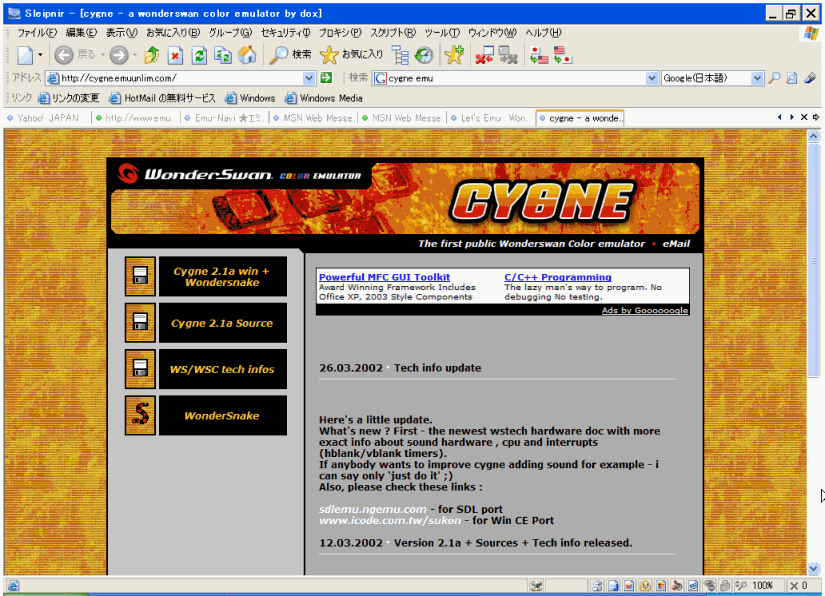 |
�K�v�ȕ��F
�ECygne�{��
�E�����_�[�X������
�@ROM
�E�𓀃\�t�g�izip�`���j |
�i�[�f�B���N�g���F
�@\Cygne
�@\Cygne\ROMS |
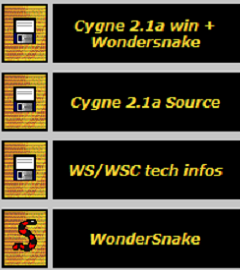 |
�@����HP�̃g�b�v�y�[�W���ɂ���S�̍��ڂ���A
�@ 1�ԏ��
�@�@�@�@�@�@"Cygne*** win+Wondersnake"�@
�@ ��I������B
�A�_�E�����[�h��ʂ��o�Ă���̂ŁA�u�ۑ��v��������
�@
�_�E�����[�h���J�n����B
�B�_�E�����[�h���I������ƁAZip���k���ꂽ�t�@�C��
�@
���o�Ă���̂ŁA�𓀃\�t�g�ʼn𓀂���B
|
| �P�D�t�H���_�̒��g���m�F���悤�I |
|
 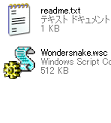 |
�C�𓀂��ꂽ�t�H���_�̒��g�͍��}�̗l�ɂȂ�̂ŁA
�@ �t�H���_����"Cygne"�Ƃ������O�ɕύX����B
�D���̃t�H���_����"ROMS"�t�H���_������A���̒�
�@
�ɋz�o�����Q�[��ROM������B
|
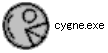 |
�E���}��"cygne.exe"���_�u���N���b�N���āACygne
�@ ���N������B
|
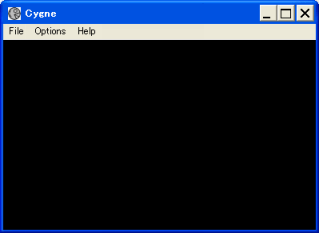 |
�F����̉�ʂƋ��ɁA�����_�[�X������ROM�t�@�C��
�@ ���m�F���Ă���̂ŁAROMS�t�H���_�ɓ��ꂽ�A
�@
�����_�[�X��������z�o�����Q�[��ROM��I�����A
�@ �u�J���v�{�^���������B
�G2��ڈȍ~�́E�E�E
�@�@�uFile�v���uLoad ROM�v��ROM�I����ʂ��J�����
�@
�̂ŁA�Q�[��ROM�̑I���\�B
���Ȃ݂Ƀf�t�H���g�̃L�[�́E�E�E
�X�^�[�g�E�E�ESpace�L�[�@�@�|�[�Y�E�E�Ep�L�[
��ʉ�]�E�E�ETab�L�[
�����{�^���E�E�EX1�`X4�{�^���E�E�E���L�[�@�@
Y1�E�E�Ew�L�[�@Y2�E�E�Ed�L�[�@Y3�E�E�Es�L�[�@Y4�E�E�Ea�L�[
A�{�^���E�E�E���L�[�@�@B�{�^���E�E�Ex�L�[
|

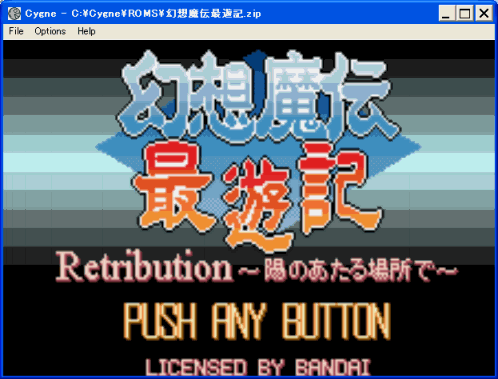
�����o�Ȃ��̂��₵�����ǁE�E�E |
|
| EMU NAVI |
|
|
|
|
|
| Vote&Ranking |
���Ȃ��̍D����
�Q�[���͂ǂ�H�H

���Ȃ����I�ԁE�E�E
���ԃ����L���O�I�I |
| AFFILIATE |
|
|
|
|